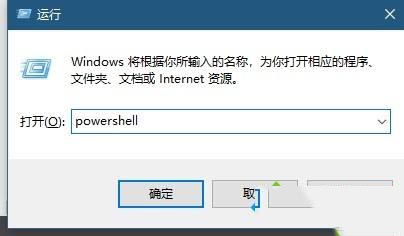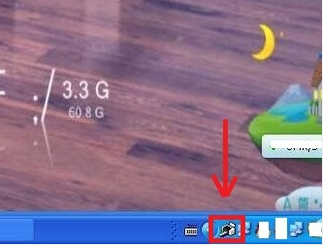win10怎么设置窗口置顶?win10系统置顶指定窗口的图文教程
- 编辑:飞飞系统
- 时间:2020-04-23
我们在为win10系统时可能会碰到由于打开了太多窗口导致找不到自己需要的窗口,这时就可以将一些比较重要的窗口给置顶,让它们显示在最前方以方便我们随时使用。那么win10怎么设置窗口置顶呢?需要说明的是win10系统中目前并没有置顶置顶窗口的功能,不过我们可以使用第三方软件来实现,下面小编就给大家分享一下详细的操作步骤,我们一起来看一看吧
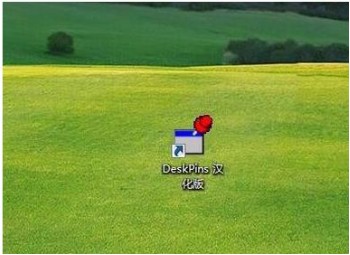
2、安装好以后打开软件,这时任务栏右侧就会出现这款软件的图标了,这表示它正在运行中;

3、之后我们打开自己需要置顶的窗口,先使用鼠标点击右下角任务栏中的DeskPins软件图标,然后点击我们打开的窗口,这时窗口中会出现如下图所示标志,这说明我们已经成功将该窗口置顶了;

4、在右下角使用鼠标右键单击DeskPins可以在弹出的右键菜单中确认大头针位置,来找到置顶过的窗口,如果想要取消窗口则只需要点击“移除所有大头针”就可以了;

以上就是win10系统置顶指定窗口的图文教程,是不是非常方便呢,小编强烈推荐大家尝试一下哦。
win10系统置顶指定窗口的图文教程
1、首先我们需要安装一款窗口置顶软件,小编这里给大家推荐一款自己一直在使用的,点此前往下载;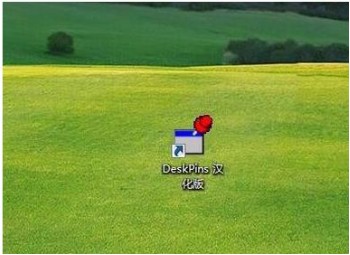
2、安装好以后打开软件,这时任务栏右侧就会出现这款软件的图标了,这表示它正在运行中;

3、之后我们打开自己需要置顶的窗口,先使用鼠标点击右下角任务栏中的DeskPins软件图标,然后点击我们打开的窗口,这时窗口中会出现如下图所示标志,这说明我们已经成功将该窗口置顶了;

4、在右下角使用鼠标右键单击DeskPins可以在弹出的右键菜单中确认大头针位置,来找到置顶过的窗口,如果想要取消窗口则只需要点击“移除所有大头针”就可以了;

以上就是win10系统置顶指定窗口的图文教程,是不是非常方便呢,小编强烈推荐大家尝试一下哦。